كيفية حذف حساب ChatGPT: دليل خطوة بخطوة
يعد ChatGPT أحد أشهر نماذج إنشاء اللغة الطبيعية التي توفر حلولًا لكل استعلام تقريبًا. ومع ذلك ، أصدرت OpenAI برنامج ChatGPT للجمهور حتى يتمكن من تدريب قاعدة بياناته وتحسينها. إذا كنت قلقًا بشأن خصوصيتك وبياناتك أو لا تريد استخدام الخدمة بعد الآن ، يمكنك حذف حساب ChatGPT الخاص بك.
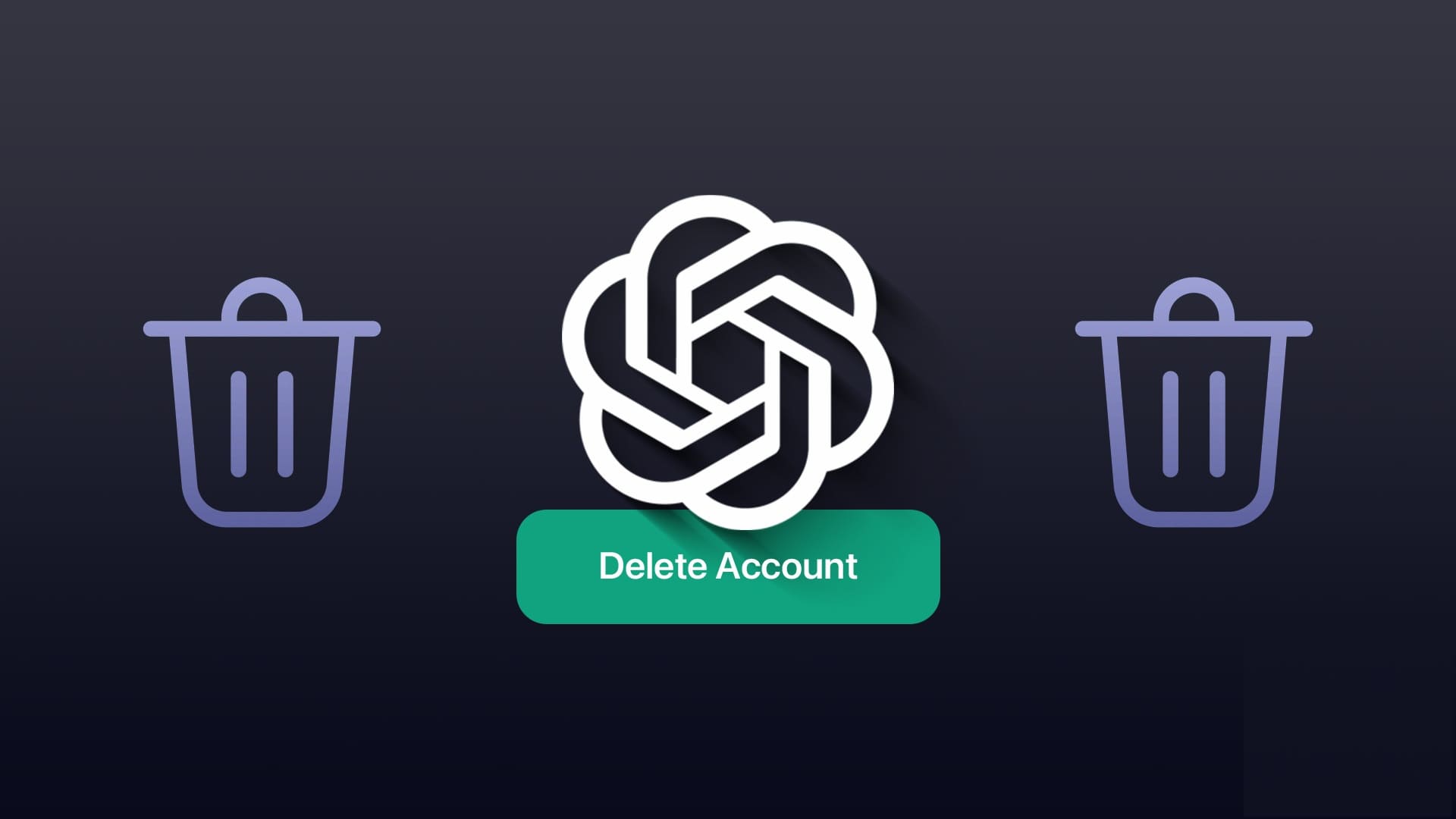
ومع ذلك ، لا يوجد خيار لإلغاء تنشيط حساب OpenAI الخاص بك. إذا كنت لا ترغب في استخدامه ، يمكنك إما قضاء بعض الوقت في الإجازة أو حذف الحساب نهائيًا والبيانات المرتبطة به. علاوة على ذلك ، قبل أن ننتقل إلى خطوات حذف حساب ChatGPT الخاص بك ، هناك بعض الأشياء التي يجب تذكرها.
أشياء يجب معرفتها قبل حذف حساب ChatGPT
فيما يلي بعض النقاط المهمة التي تحتاج إلى معرفتها قبل أن تقرر حذف حساب ChatGPT الخاص بك. لأنه بمجرد القيام بذلك ، لن يكون هناك عودة.
- بمجرد حذف حسابك ، لا يمكنك استعادته.
- ستتم إزالة جميع المحادثات.
- لا يمكنك استخدام نفس البريد الإلكتروني ورقم الهاتف المرتبطين بالحساب الحالي لإنشاء حساب جديد.
- ستتوقف جميع الخدمات التي تستخدم واجهات برمجة التطبيقات المرتبطة بحسابك عن العمل.
- حتى بعد حذف حساب ChatGPT الخاص بك ، ستستمر في تلقي الرسائل الإخبارية والتحديثات والمراسلات الأخرى من OpenAI و ChatGPT ما لم تقم بإلغاء الاشتراك فيها.
مع هذا ، فلننتقل إلى الأمام. إذا كنت ترغب في الاحتفاظ بنسخة من محادثتك ، فيجب عليك القيام بذلك قبل حذف حسابك. انتقل إلى القسم التالي للقيام بذلك. إذا لم يكن كذلك ، يمكنك التخطي إلى عملية حذف الحساب.
تصدير سجل وبيانات ChatGPT
قبل أن ننظر في خطوات حذف حساب ChatGPT الخاص بك ، من الأفضل الاحتفاظ بنسخة احتياطية من حسابك لأن حذف حسابك سيؤدي أيضًا إلى حذف محادثات ChatGPT. إليك كيفية تصدير بيانات ChatGPT الخاصة بك.
الخطوة 1: افتح ChatGPT على متصفح الويب المفضل لديك.
الخطوة 2: افتح الشريط الجانبي وانقر على أيقونة النقاط الثلاث بجوار اسم المستخدم.
إلى الخطوة 3: اختر الإعدادات.
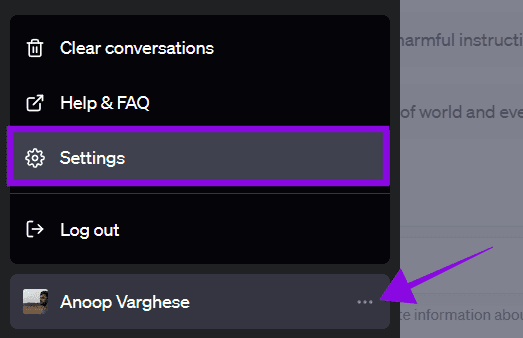
الخطوة 4: حدد عناصر التحكم في البيانات واختر تصدير بجوار تصدير البيانات.
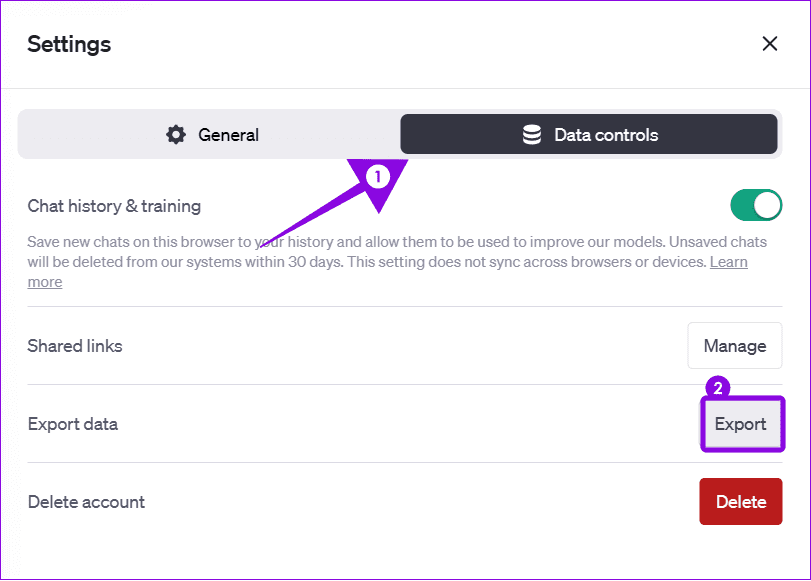
الخطوة 5: اختر تأكيد التصدير. سيتم بعد ذلك إرسال البيانات إلى بريدك الإلكتروني المرتبط.
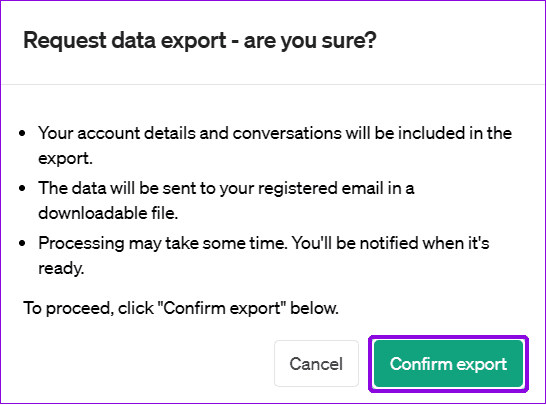
إلى الخطوة 6: افتح البريد الإلكتروني من OpenAI واضغط على “تنزيل تصدير البيانات”.
ملاحظة: الارتباط سوف يستمر لمدة ساعة واحدة فقط بمجرد إنشائه. لذلك ، تأكد من تنزيله خلال تلك الفترة.
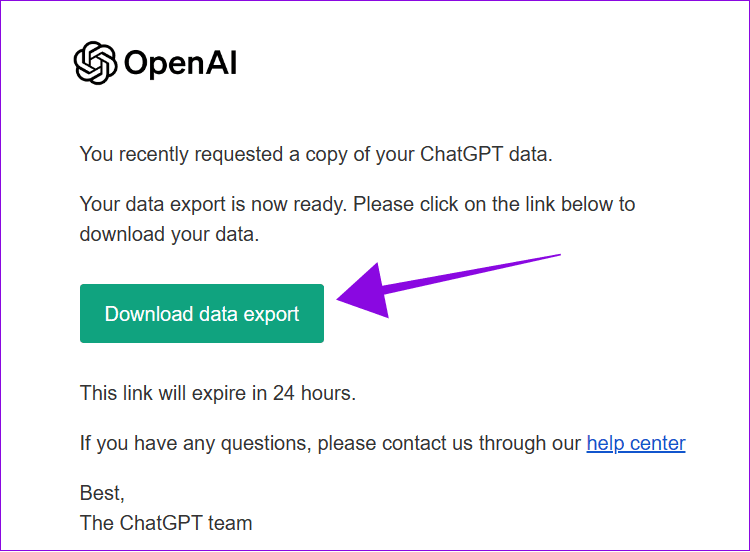
الخطوة 7: اختر موقعًا لحفظه واضغط على حفظ.
الخطوة 8: قم بزيارة الملف وافتحه.
إلى الخطوة 9: إذا كنت تريد رؤية السجل بالكامل ، فافتح الدردشة.
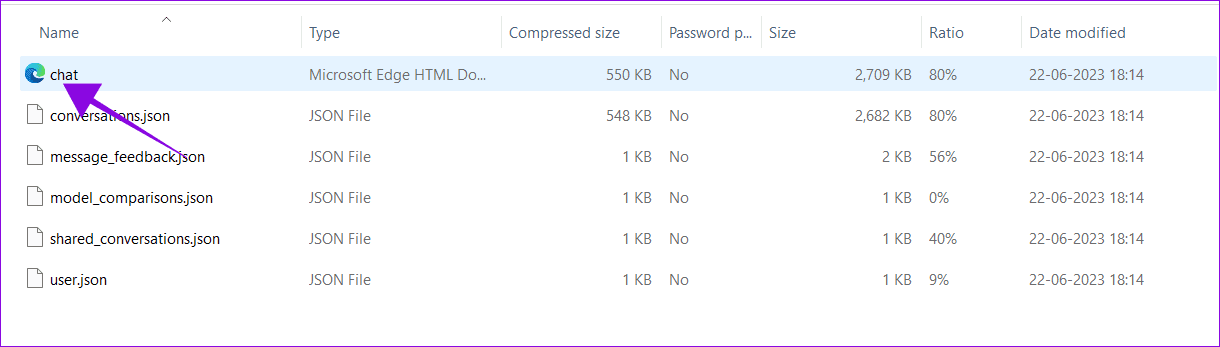
نظرًا لأنه يتم حفظ البيانات في وضع عدم الاتصال على نظامك ، يمكنك الوصول إليها في أي وقت. يمكنك أيضًا نسخ البيانات احتياطيًا إلى أي وحدة تخزين سحابية للوصول إليها من أي مكان.
حذف حساب ChatGPT
الآن بعد أن قمت بتصدير بياناتك ، دعنا نلقي نظرة على كيفية حذف حساب ChatGPT الخاص بك.
الخطوة 1: قم بزيارة موقع ChatGPT باستخدام الرابط أدناه.
الخطوة 2: افتح الشريط الجانبي واختر أيقونة النقاط الثلاث بجوار اسم المستخدم الخاص بك.
إلى الخطوة 3: اختر الإعدادات.
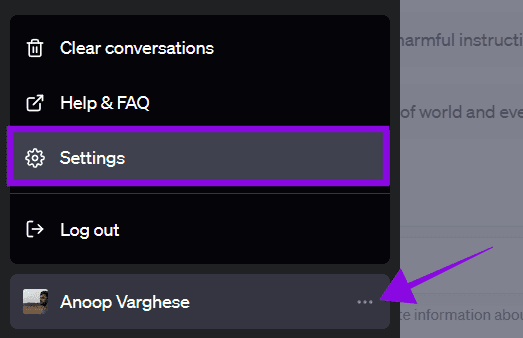
الخطوة 4: حدد عناصر التحكم في البيانات واختر حذف.
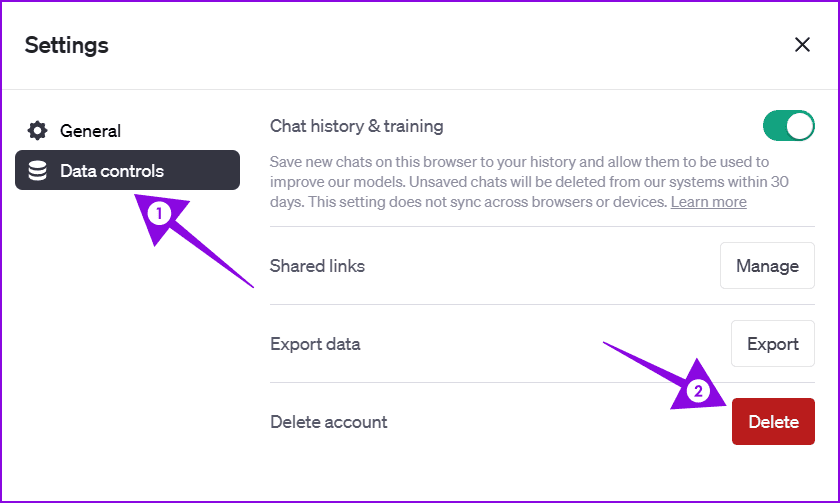
الخطوة 5: أدخل معرف البريد الإلكتروني للحساب المرتبط واكتب حذف بأحرف كبيرة.
ملاحظة: إذا كنت تستخدم ChatGPT لفترة طويلة (أكثر من 10 دقائق) ، فاضغط على تحديث تسجيل الدخول وقم بتسجيل الدخول مرة أخرى.
إلى الخطوة 6: بمجرد ملء جميع الحقول ذات الصلة ، اضغط على “حذف حسابي نهائيًا”.
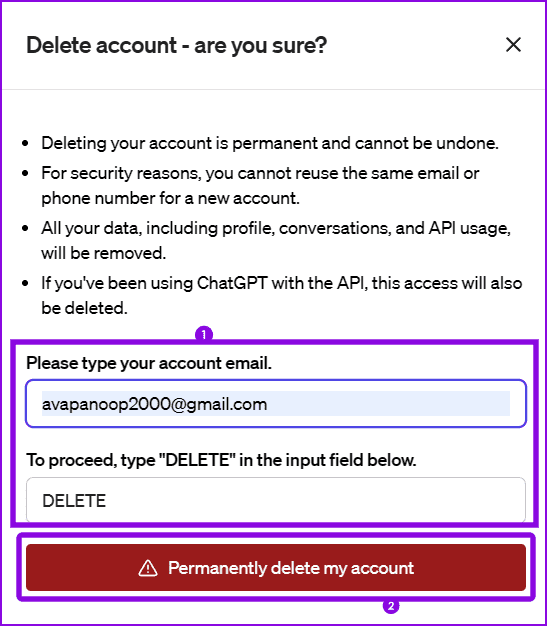
إذا كنت لا ترغب في مشاركة بياناتك مع ChatGPT ، فقم بإيقاف “سجل الدردشة والتدريب” من إعدادات ChatGPT.
بدلاً من ذلك ، يمكنك أن تطلب من فريق OpenAI حذف حساب ChatGPT الخاص بك باستخدام خيار المساعدة. ومع ذلك ، تستغرق العملية ما يصل إلى 4 أسابيع.
أسئلة وأجوبة حول حذف حساب الدردشة
1. كيفية حذف حساب Google؟
يمكنك مراجعة دليلنا التفصيلي حول حذف حساب Google الخاص بك ، حيث أوضحنا كل ما تحتاج إلى القيام به وما يجب أن تعرفه عنه.
2. كيف يمكنني إزالة رقمي من ChatGPT؟
لا يمكنك إزالة رقم هاتفك من حساب ChatGPT. الطريقة الوحيدة لإلغاء ربط رقم هاتفك هي حذف حساب ChatGPT المرتبط.
3. هل يمكنني استخدام ChatGPT 4 مجانًا؟
ChatGPT 4 خدمة مدفوعة ، لذا لن تتمكن من استخدامها مجانًا. ومع ذلك ، يمكنك استخدام BingChat على متصفحك مجانًا ، حيث يتم تشغيله بواسطة GPT4.
تحكم في بياناتك
ChatGPT عبارة عن منصة رائعة للحصول على المعلومات بطريقة تفاعلية. ومع ذلك ، قد تفقد الاهتمام بها بمرور الوقت لأسباب مختلفة. من خلال معرفة كيفية حذف حساب ChatGPT الخاص بك ، يمكنك إنهاء الوصول إلى الخدمة ومنعها من الوصول إلى بياناتك. إذا كان لا يزال لديك أي استفسارات ، فشاركها في التعليقات أدناه.
